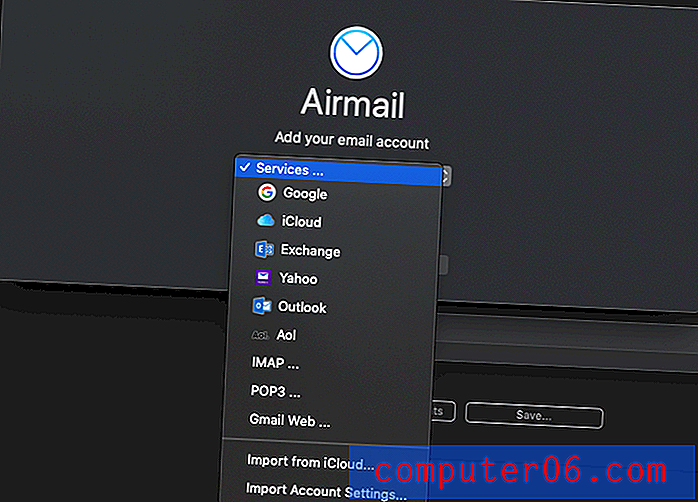Outlook 2010에서 폴더의 파일 크기를 보는 방법
전자 메일 계정을 Microsoft Outlook 2010에 연결하면 프로그램이 전자 메일 서버에서 컴퓨터로 전자 메일 메시지를 다운로드하기 시작합니다. 즉, 받은 편지함에 수신 한 전체 크기의 메시지가 이제 컴퓨터에 복제됩니다. 받은 편지함에 많은 메시지, 특히 첨부 파일이있는 메시지가 포함되어 있으면 Outlook에 저장된 폴더의 크기가 매우 커질 수 있습니다. 이 폴더가 하드 드라이브에서 차지하는 공간 을 확인하려면 Outlook 2010에서 폴더의 파일 크기를 보는 방법을 배울 수 있습니다. 이를 통해 Outlook 2010 데이터 파일의 크기를 파악할 수 있으며이 정보를 사용하여 오래된 메시지를 삭제하여 공간을 절약 할 수 있습니다.
Outlook 2010에서 폴더 크기 결정
Outlook 2010에서 각 폴더의 파일 크기와 해당 폴더에 포함 된 하위 폴더의 크기를 볼 수 있습니다. 폴더를 다른 Outlook 설치로 전송해야하지만 파일 크기가 중요한 경우 폴더를 전송하기 전에 잠재적 인 문제를 확인하는 것이 좋습니다. Outlook 2010에서 폴더 크기를 알면 폴더를 전송하는 방법과 다른 컴퓨터에 폴더를 수용 할 공간이 있는지 쉽게 확인할 수 있습니다.
1 단계 : Outlook 2010을 시작합니다.
2 단계 : 크기를 확인하려는 폴더를 마우스 오른쪽 버튼으로 클릭 한 다음 속성 옵션을 클릭합니다.

3 단계 : 창의 상단에있는 일반 탭을 클릭합니다 (아직 선택하지 않은 경우).
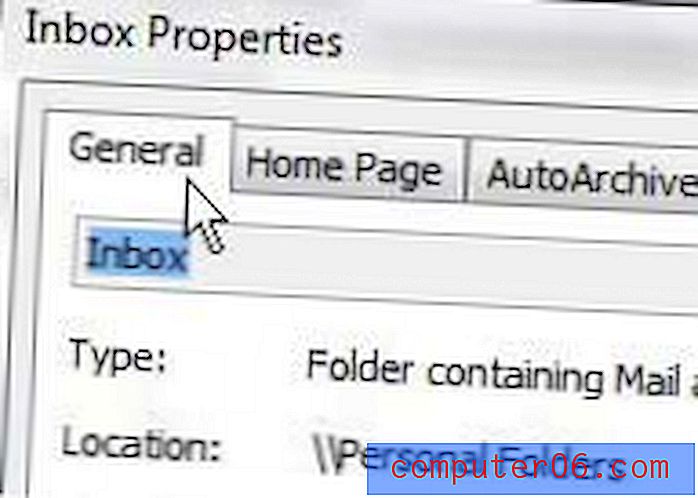
4 단계 : 창의 맨 아래에있는 회색 폴더 크기 단추를 클릭하십시오.
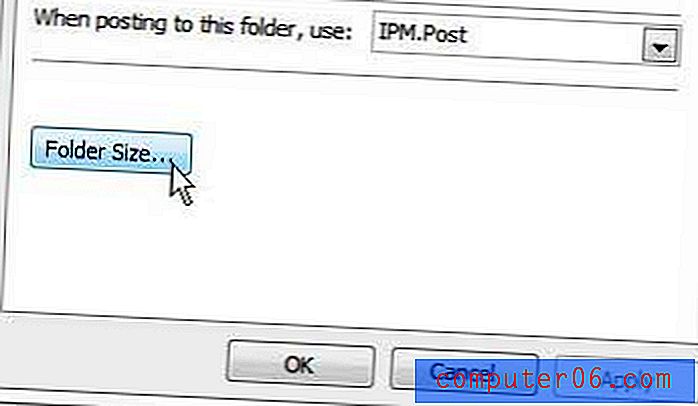
5 단계 : 크기 (하위 폴더 없음) 및 총 크기 (하위 폴더 포함 ) 오른쪽의 값을 확인하십시오. 이 값은이 폴더가 하드 드라이브에서 차지하는 공간을 나타냅니다. KB 수를 1024로 나누면 MB 수를 결정할 수 있습니다.
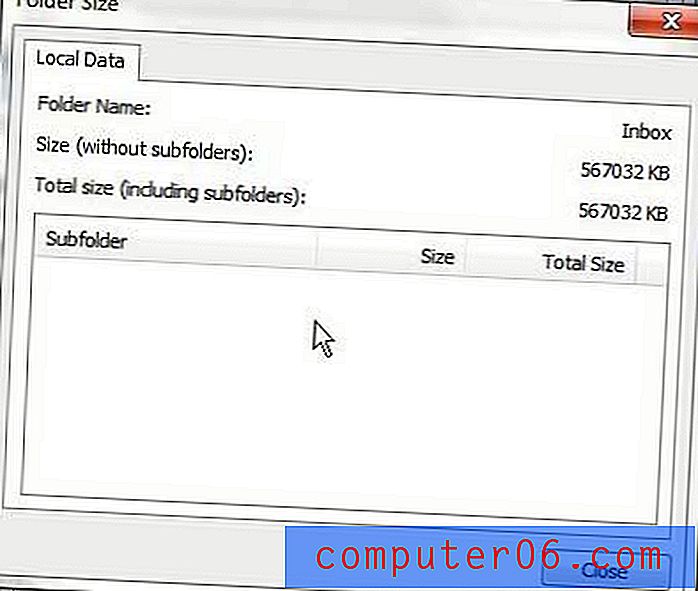
이 방법은 Outlook 2010 데이터 파일의 모든 폴더에서 작동합니다.